Beispiel: Verwenden der Bibliothek Azure IoT Hub Client SL
Produkt: CODESYS IIOT Libraries SL
Beschreibung
das Beispielprojekt Azure IoT Hub Client SL Example.project demonstriert die Verwendung der Bibliotheksbausteine der Bibliothek Azure IoT Hub CLient SL.
Es enthält die Applikationen AzureHTTPDemo und AzureMQTTDemo.
Richten Sie das "Azure IoT Hub" ein und legen Sie Geräte im "Azure IoT Hub" an.
Für Informationen zu "Azure IoT Hub" siehe:
Generieren Sie "Shared Access Signatures" (SaS-Token).
Die Authentifizierung eines Gerätes erfolgt über "Shared Access Signatures" (SaS-Token).
Für den Zugriff via MQTT wird ein SaS-Token basierend auf der Geräterichtlinie "device" benötigt.
Für den Zugriff via HTTPS wird ein SaS-Token auf Basis der Geräterichtlinie "device" und ein SaS-Token auf Basis der Richtlinie "iothubowner" benötigt.
Die Generierung des SaS-Token kann über die Azure Cloud Shell (Azure Portal), über das Tool "Azure IoT Explorer" oder direkt über die Bibliotheksfunktion
GenerateSasTokenerfolgen.Die Funktion
GenerateSasTokenbenötigt 4 Eingangsparameter (URL-Adresse, Primary Key, Policy Name, Expiry) und liefert einen SaS-Token alsWSTRING(255)zurück.Starten Sie die Cloud Shell über das Azure Portal.

Generieren Sie einen SaS-Token
device:az iot hub generate-sas-token -d YOUR_DEVICE_ID -n YOUR_IOT_HUB --du DURATION_IN_SECONDS --policy deviceGenerieren Sie den SaS-Token
iothubowner:az iot hub generate-sas-token -n YOUR_IOT_HUB --du DURATION_IN_SECONDSAbbildung 10. Generierte SaS-Token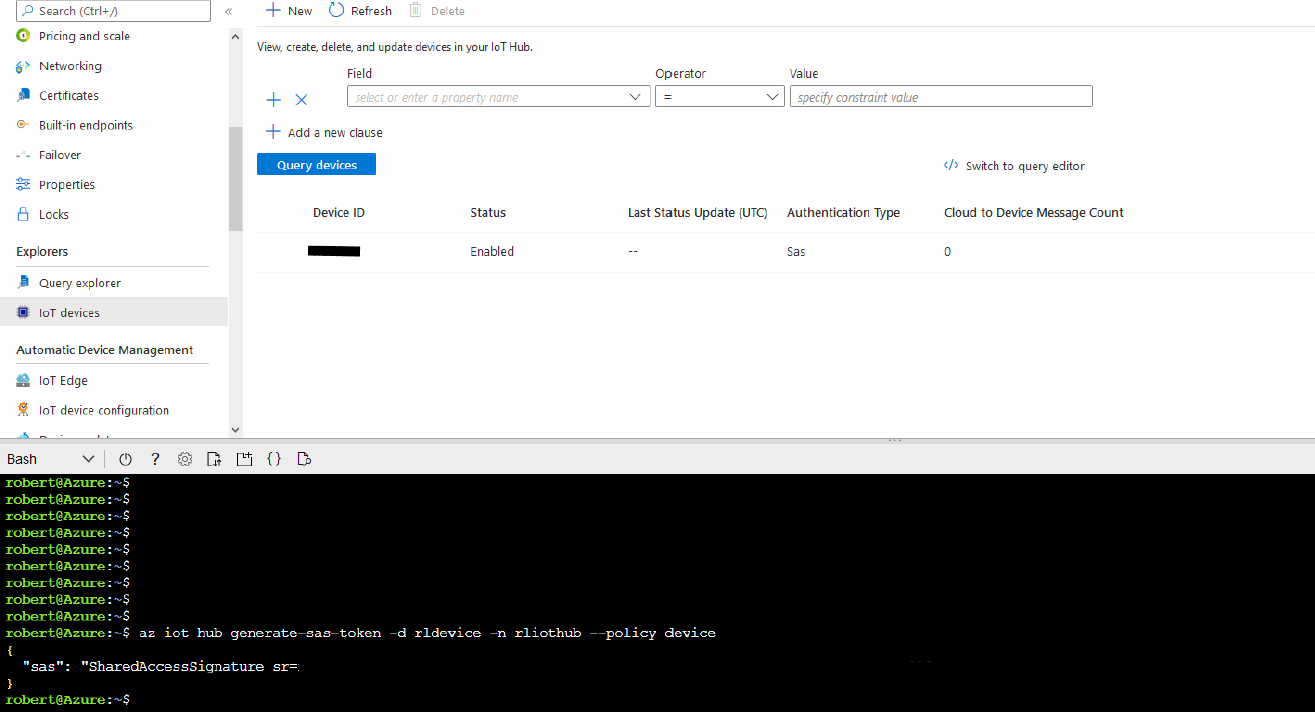
Setzen Sie im Beispielprojekt die Namen des IoT-Hubs, der DeviceId und der SaS-Token :
sSubDomainName: Name des "Azure IoT Hub"s ohne "azure-devices.net" (siehe Schritt 1)sDeviceId: ID des GerätswsDeviceSaS: SaS-Token des Geräts (MQTT, HTTP) (siehe Schritt 2)wsIoTHubOwnerSaS: SaS-Token des IoT Hub Owners (HTTP) (siehe Schritt 2)Laden Sie das Projekt auf Ihre Steuerung und starten Sie die Applikationen.
Starten Sie Applikation
AzureHTTPDemo.Über die Visualisierung können Sie folgende Funktionen ausführen:
Send D2C Message
Get C2D Message
Get Device Twin
Update Device Twin
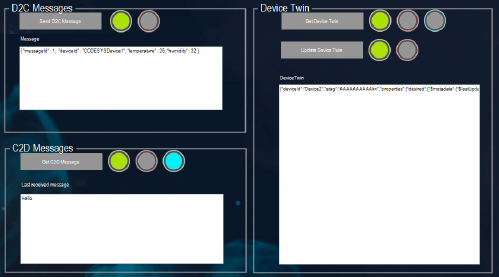
Starten Sie Applikation
AzureMQTTDemo.Über die Visualisierung können Sie folgende Funktionen ausführen:
Herstellen einer MQTT Verbindung
Send D2C Message
Get C2D Message
Get Device Twin
Update Device Twin
Methodenaufruf Direct method call
Subscribe Device Twin (desired)
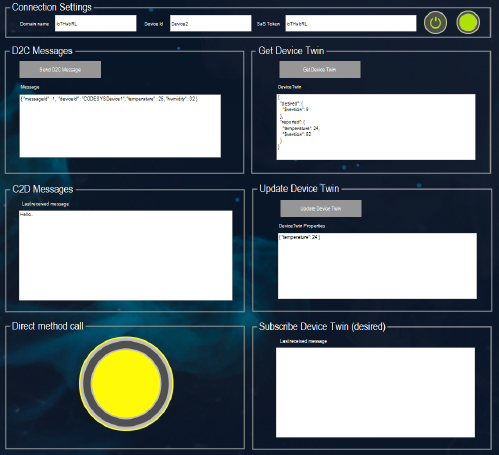
Senden und empfangen Sie Nachrichten mit dem Tool
Azure IoT Explorer.Mit dem Tool
Azure IoT Explorerkönnen Nachrichten angezeigt und versendet werden. Den Download-Link dazu finden Sie unten.Abbildung 11. Azure IoT Explorer: Monitoring von D2C-Nachrichten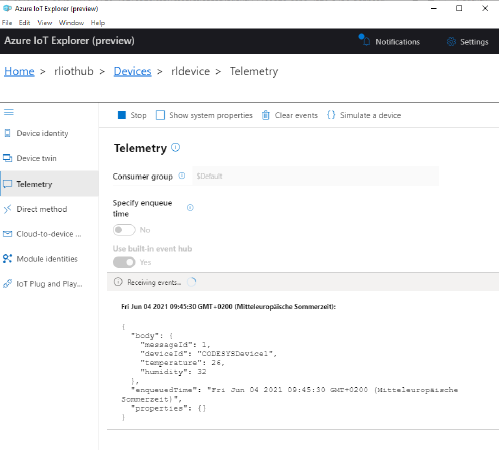 Abbildung 12. Azure IoT Explorer: Senden von D2C-Nachrichten
Abbildung 12. Azure IoT Explorer: Senden von D2C-Nachrichten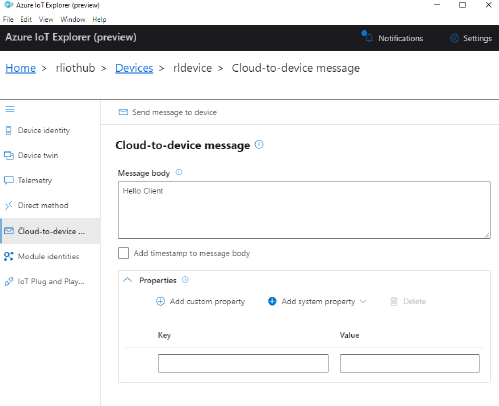 Abbildung 13. Azure IoT Explorer: Entfernter Methodenaufruf
Abbildung 13. Azure IoT Explorer: Entfernter Methodenaufruf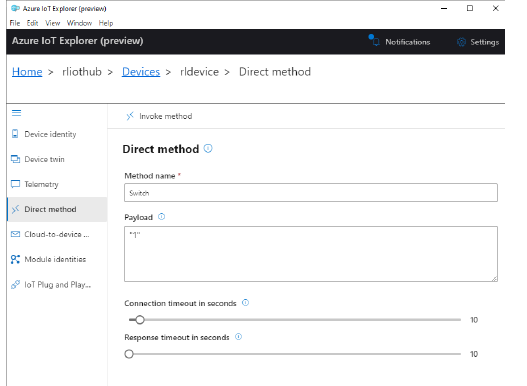
Weitere Informationen
Für Informationen zu "Azure IoT Hub" siehe:
Tool "Azure IoT Explorer":
Generiert SaS-Token (nur für die Richtlinie "device")
Für weitere Informationen siehe: azure-iot-explorer
Für weitere Informationen zu "Cloud Shell" und "Azure CLI" siehe: az iot hub
Tipp
Im Azure-Umfeld werden Nachrichten üblicherweise im JSON-Format übertragen. Zum Parsen und Generieren von JSON-Datein bietet sich die CODESYS-Bibliothek JSON Utilities SL an.
Systemvoraussetzungen und Einschränkungen
Programmiersystem | CODESYS Development System Version 3.5.18.0 oder höher |
Laufzeitsystem | CODESYS Control Win Version 3.5.18.0 oder höher Hinweis: Verwenden Sie das kostenlos im CODESYS Store International erhältliche Projekt |
Zusatzkomponenten | - |
Zusätzliche Anforderungen | Microsoft Azure Account mit Azure Iot Hub-Service, Device Explorer |
Hinweis
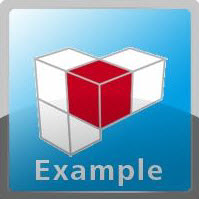 DOWNLOAD Projekte
DOWNLOAD Projekte